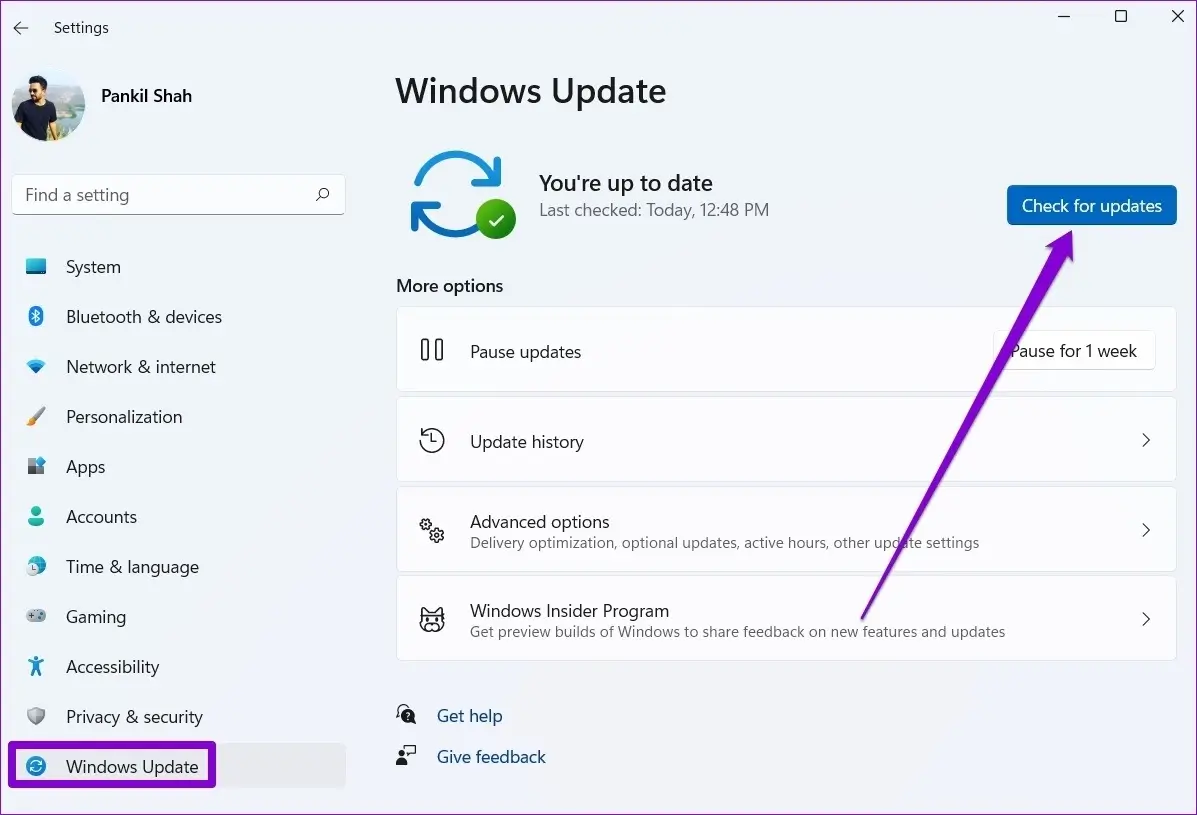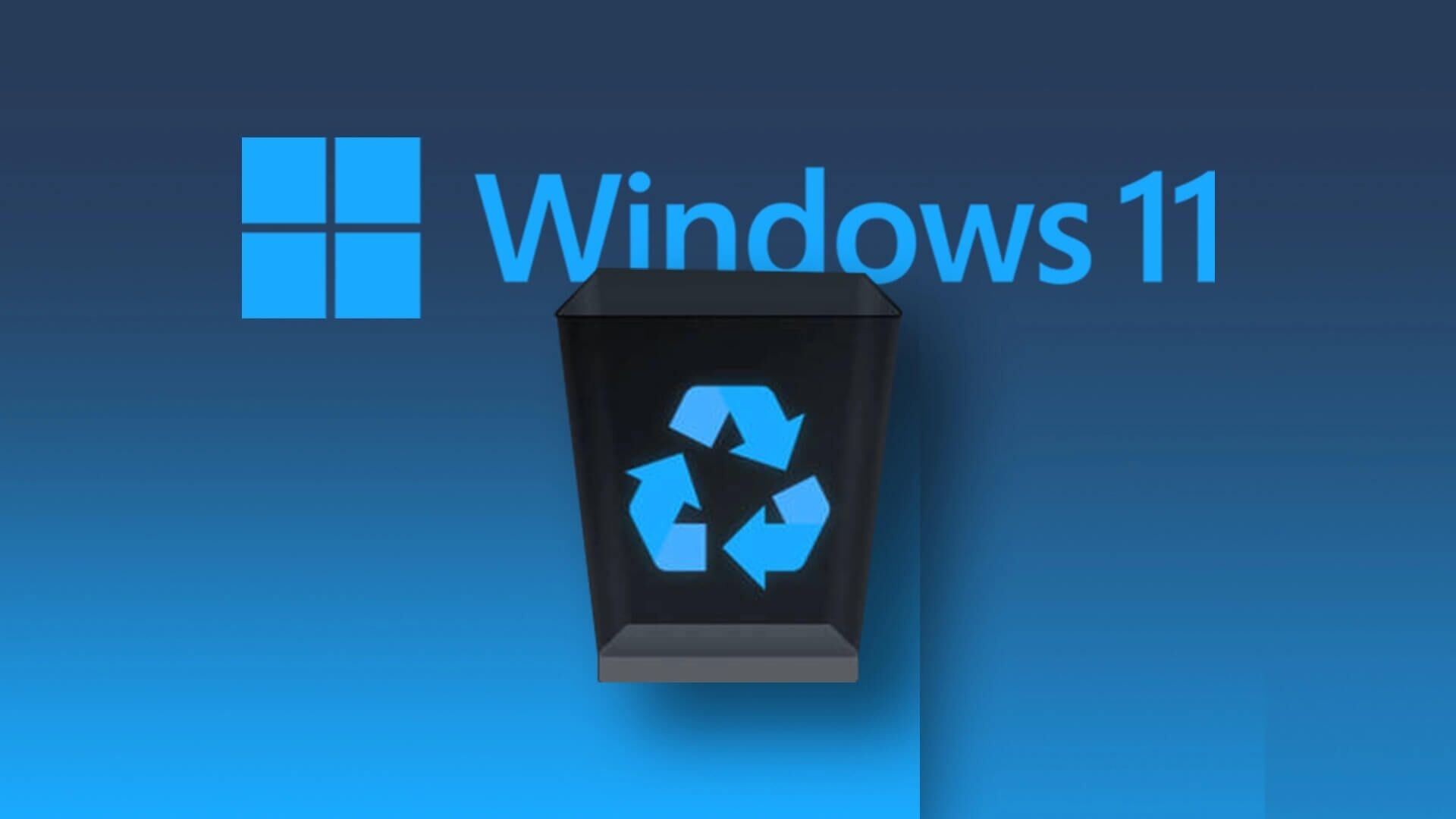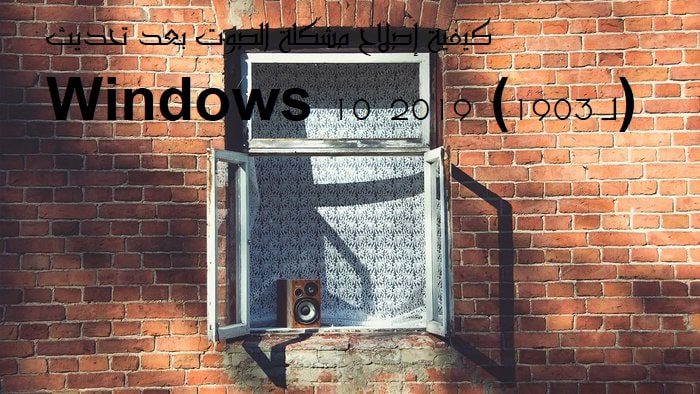Hurtige indstillinger i Windows 11 giver dig mulighed for at aktivere eller deaktivere bestemte funktioner på din pc uden at skulle gå igennem Indstillinger appDer kan være tidspunkter. Panelet Hurtige indstillinger holder op med at virke Eller den åbner ikke så let, som den burde. Følg løsningerne nedenfor for at løse problemet med, at Hurtige indstillinger ikke virker i Windows 11, hvis du ikke kan slå ting som Wi-Fi, Bluetooth og lysstyrke til og fra, fordi panelet Hurtige indstillinger ikke virker.
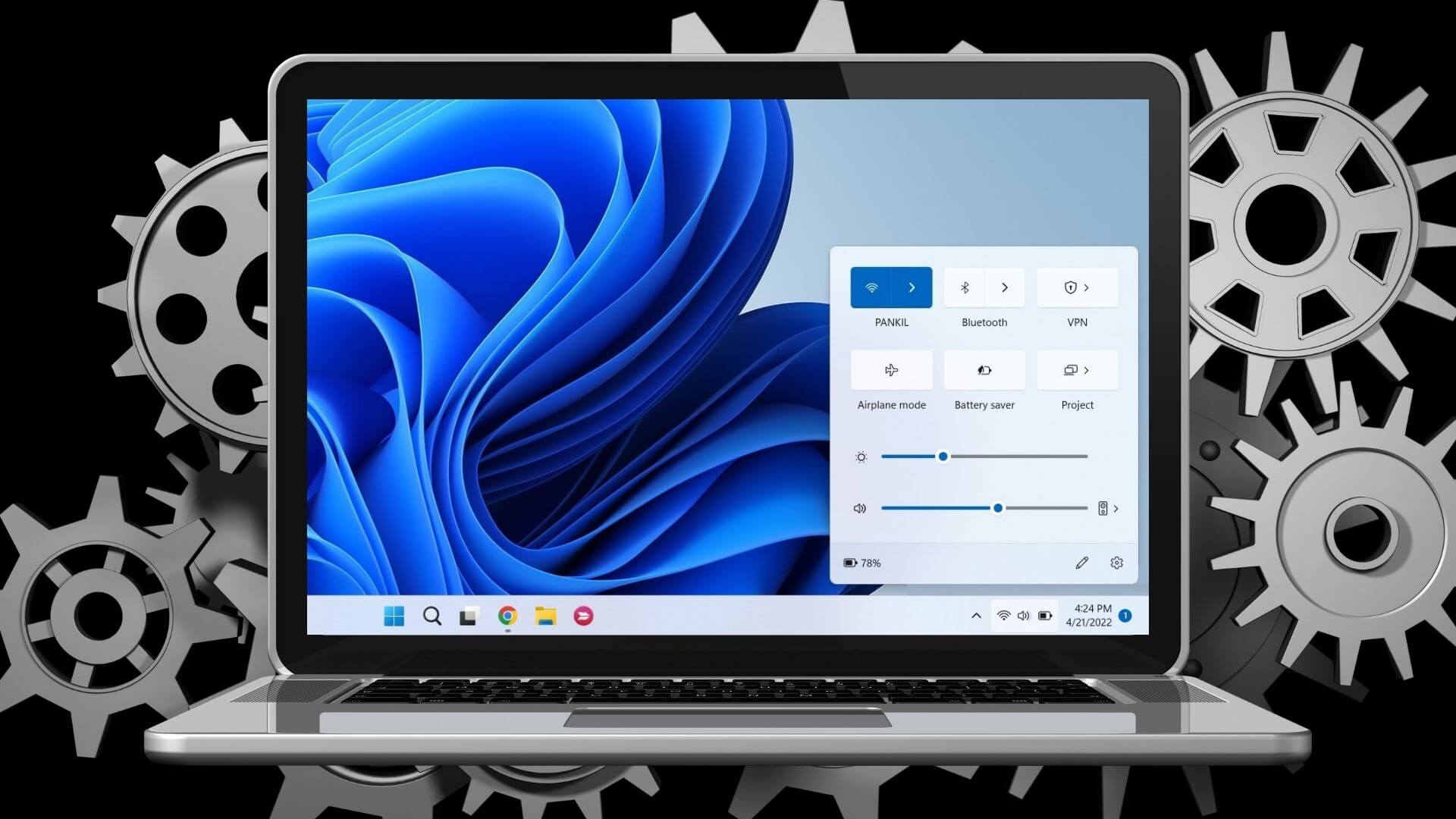
1. Genstart Windows Stifinder.
Windows Stifinder har en grafisk brugerflade til mange værktøjer, herunder panelet Hurtige indstillinger. Så hvis panelet Hurtige indstillinger ikke svarer, kan du starte ved at genstarte Windows Stifinder. Sådan gør du.
Trin 1: Klik på Tastaturgenvej Ctrl + Shift + Esc På tastaturet for at køre Opgavehåndtering Hurtigt.
Trin 2: .ي Fanen Handlinger , Find Placering i Windows Stifinder Højreklik på den på listen, og vælg Genstart.
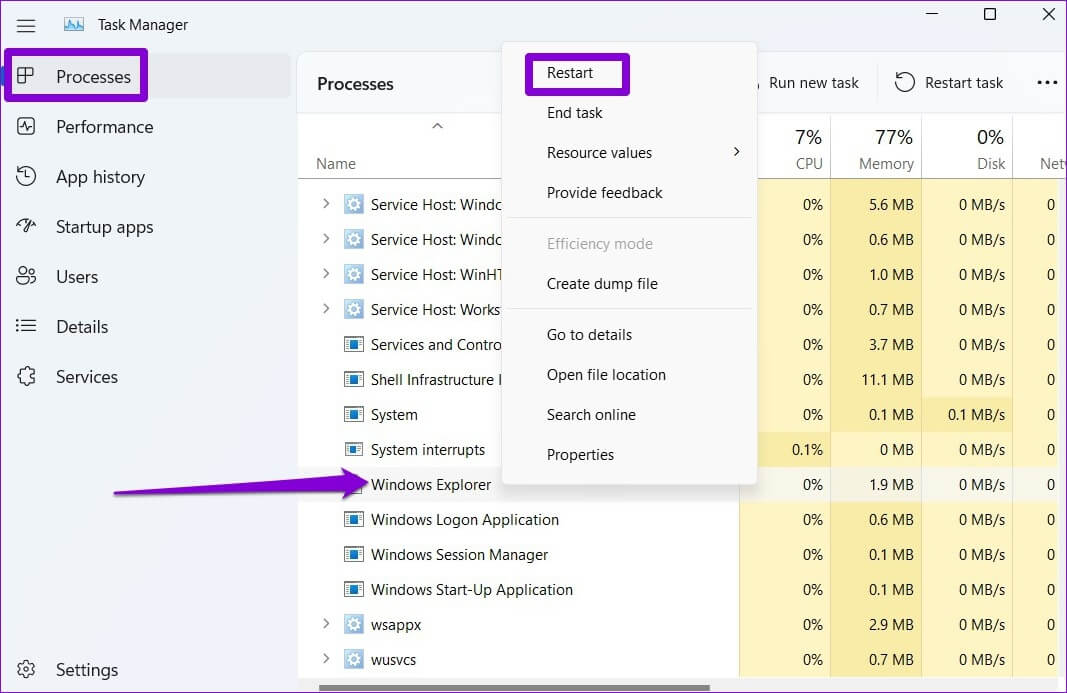
Når den genstarter, kan du prøve at få adgang til hurtigindstillinger for at se, om det fungerer fint.
2. Udfør SFC- og DISM-scanninger
Problemer med din computers systemfiler kan føre til sådanne uregelmæssigheder i Windows. Heldigvis leveres Windows 11 med en praktisk SFC-scanning (eller System File Checker), der automatisk kan reparere eventuelle beskadigede eller manglende systemfiler. Du kan bruge den til at få Hurtige indstillinger til at fungere igen.
Trin 1: Klik på Windows-tast + X-genvej og vælg Windows Terminal (Admin) fra den resulterende liste.
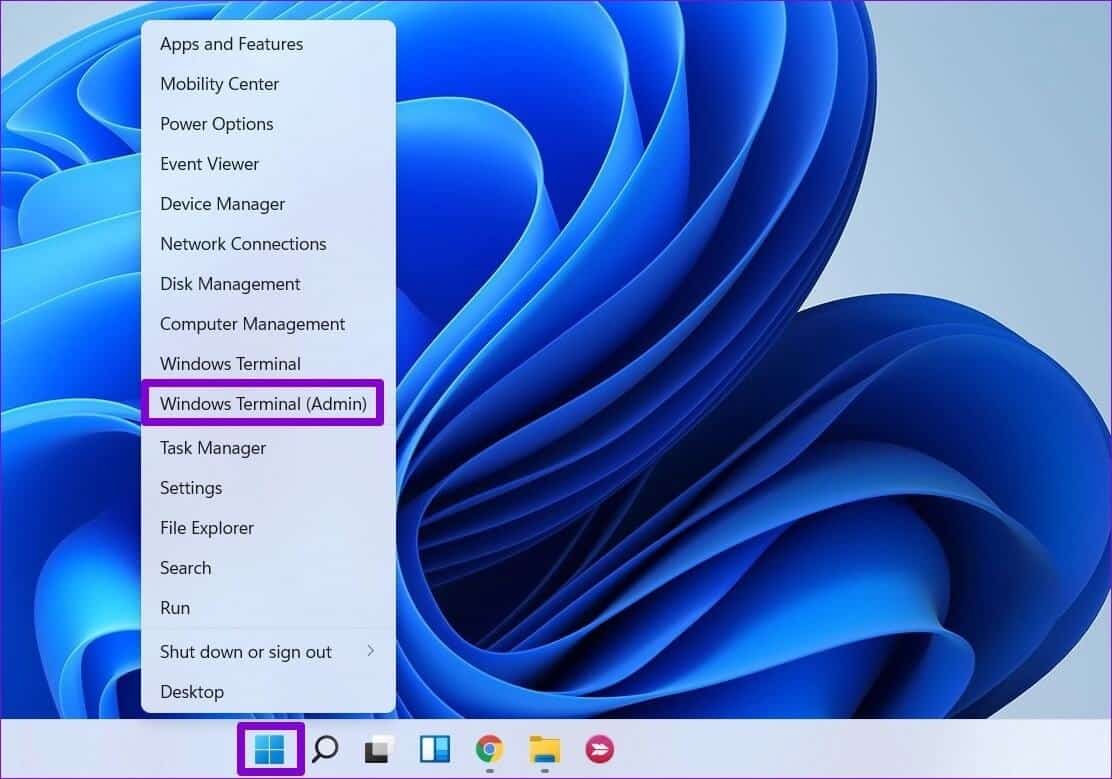
Trin 2: .ي Styreenhed Indsæt kommandoen nedenfor, og tryk på Enter.
sfc / scannow
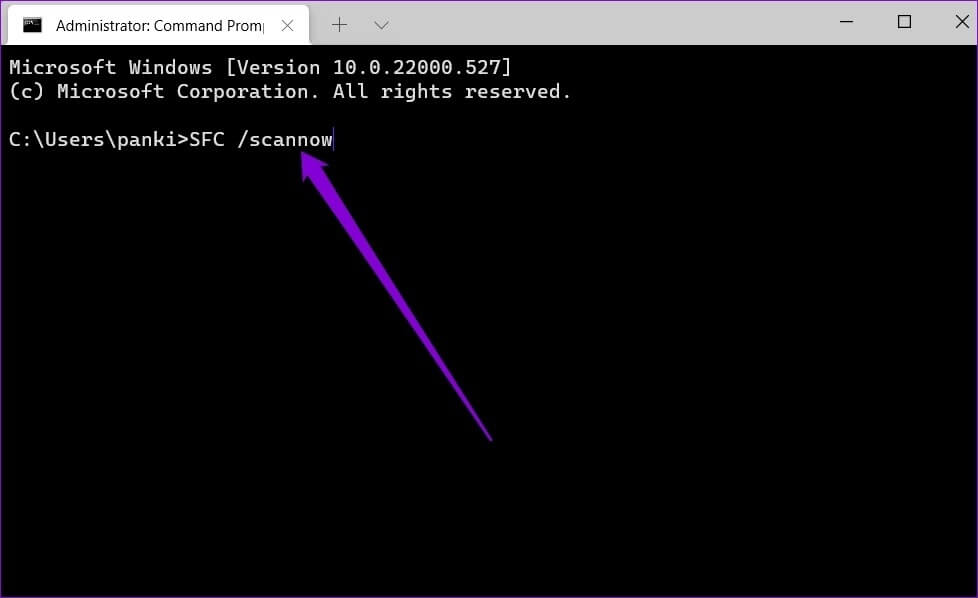
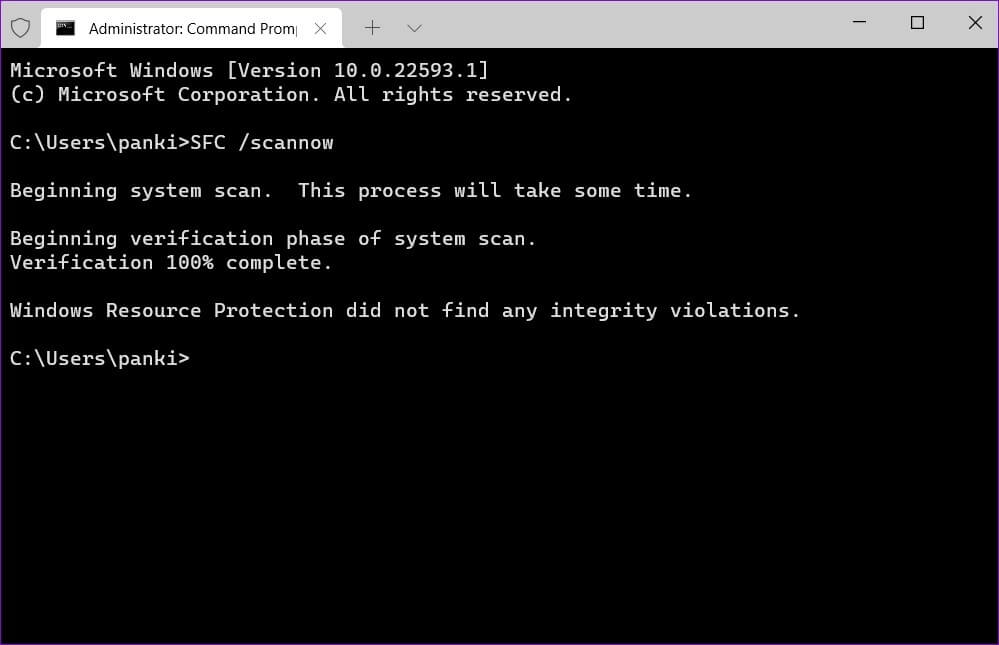
Hvis SFC-scanningen ikke finder nogen uregelmæssigheder, skal du køre en DISM-scanning (eller Deployment Image Servicing and Management).
tænde for Windows Terminal med administratorrettigheder Kør igen følgende kommandoer efter hinanden, og tryk på Indtast Efter hver enkelt.
DISM /Online /Cleanup-Image /CheckHealth DISM /Online /Cleanup-Image /ScanHealth DISM /Online /Cleanup-Image /RestoreHealth
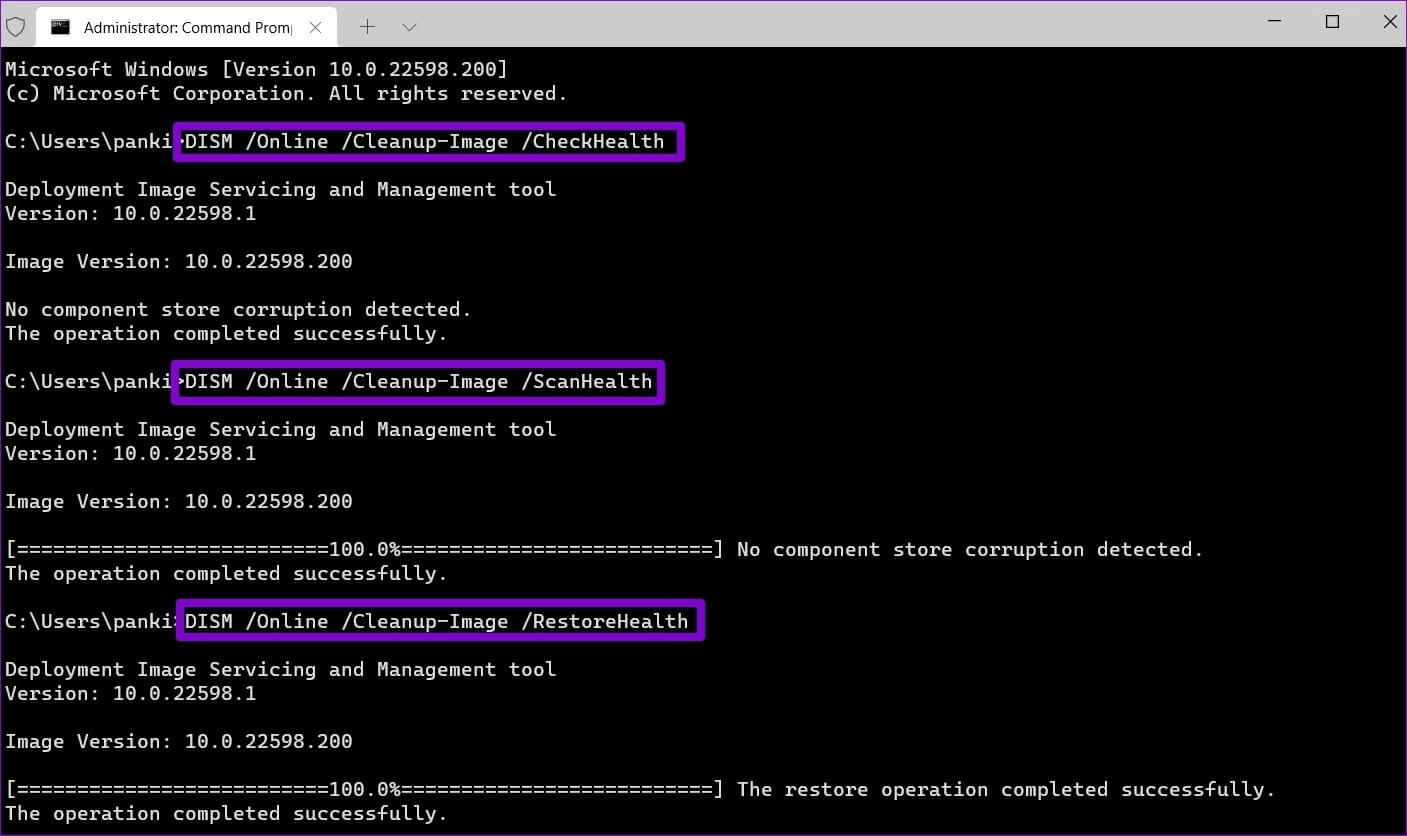
Genstart derefter computeren og se om du kan bruge ekspresindstillinger.
3. Registrer arbejdscentret igen
Problemer med vedligeholdelsescentret kan også forhindre dig i at For at løse dette skal du genregistrere Handlingscenteret i Windows ved at følge nedenstående trin.
Trin 1: Klik på Søgekode .ي Opgavelinje , Og skriv vindueskal , og vælg Kør som administrator.
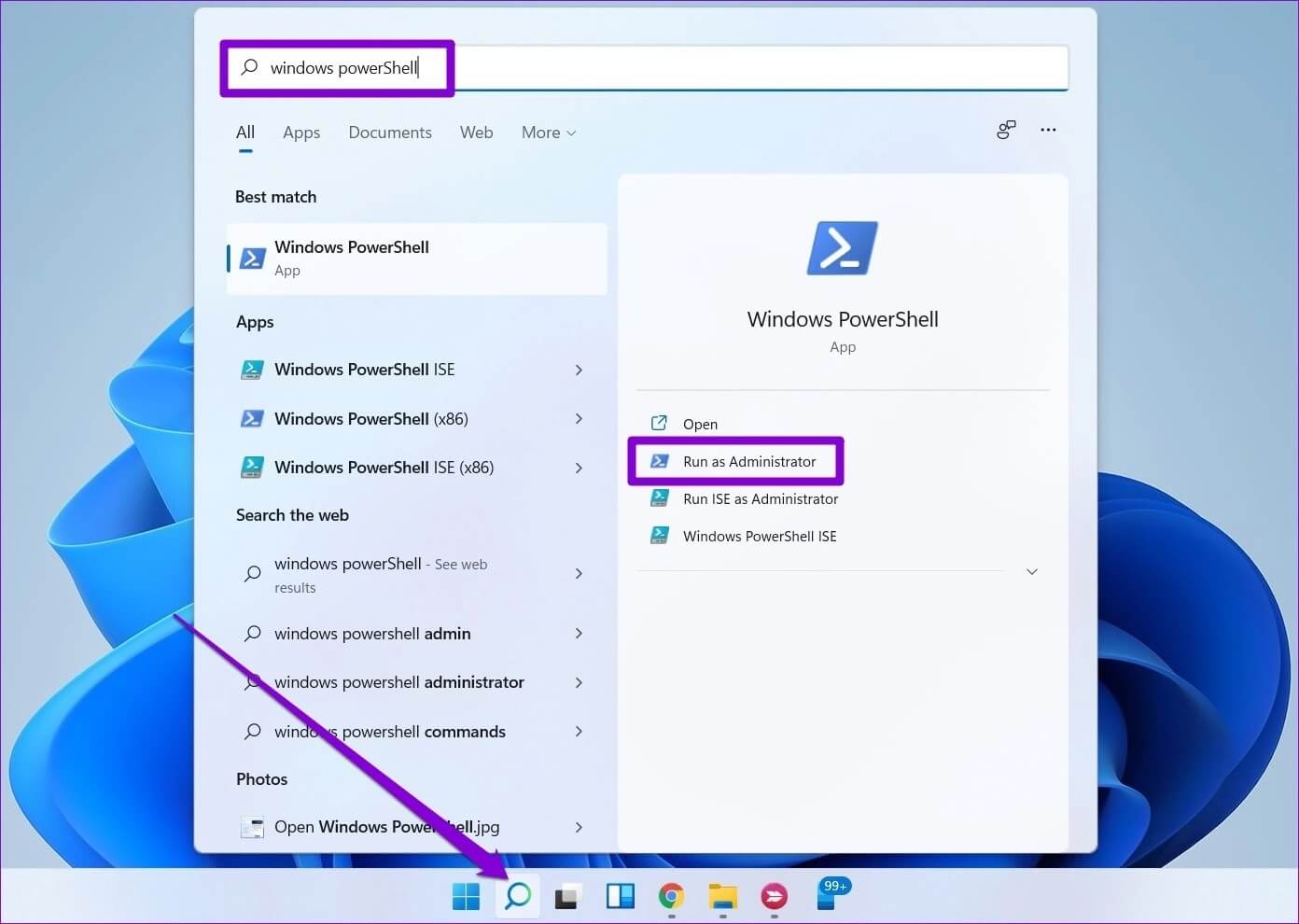
Hent-AppxPackage | % { Tilføj-AppxPackage -DisableDevelopmentMode -Registrer "$($_.InstallLocation)\AppxManifest.xml" -verbose }
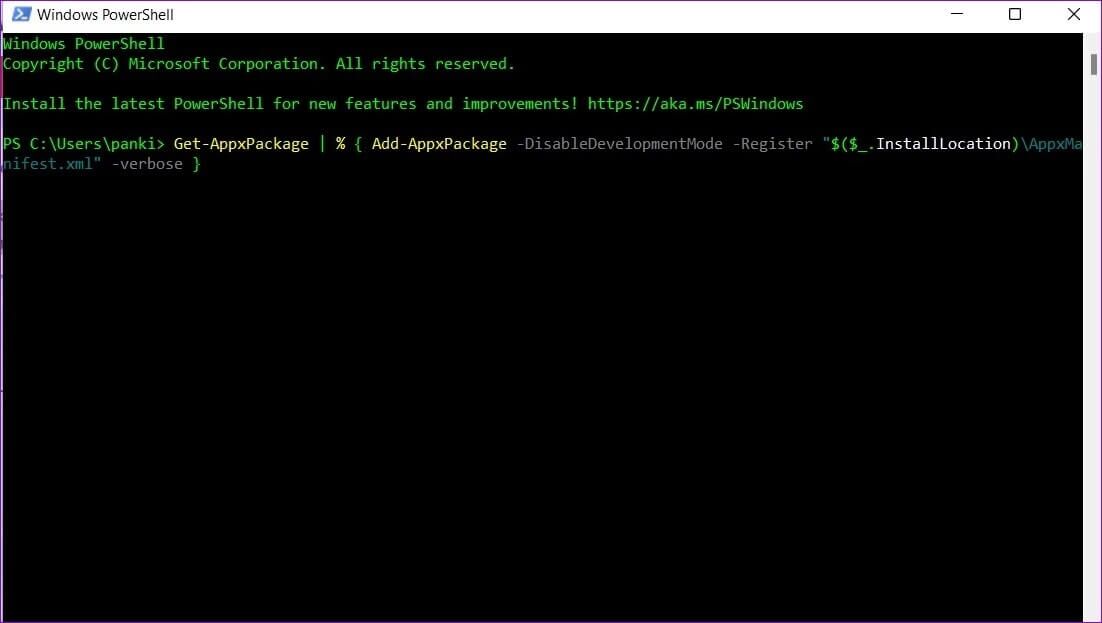
Efter at have udført kommandoen, Genstart din computer Prøv at bruge hurtigindstillingerne igen.
4. Tjek Windows-tjenester
Windows-tjenester er vigtige programmer, der aktiverer og understøtter bestemte funktioner på din computer. Platformen for tilsluttede enheder er en sådan tjeneste, der skal køre for at få adgang til og bruge Hurtige indstillinger.
Hvis denne tjeneste er deaktiveret, skal du aktivere den ved at følge nedenstående trin.
Trin 1: Klik på Windows -tast + R at begynde Dialogboks , Og skriv services.msc , og tryk på Enter.
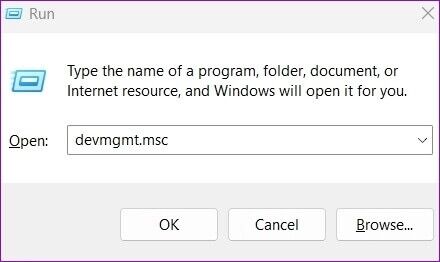
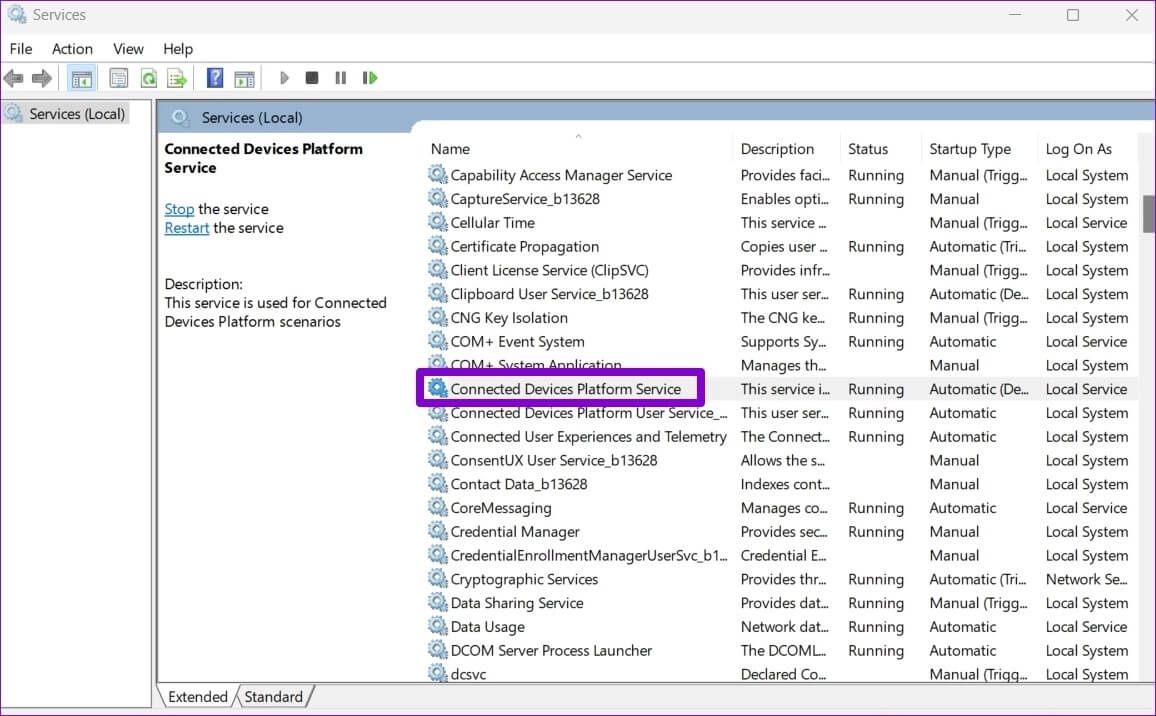
Trin 3: Brug rullemenuen ud for Opstartstype til at vælge Automatisk, og tryk på OK. Anvend-knap.
Hvis tjenesten stadig ikke kører, skal du klikke på knappen Start i det samme vindue for at starte den.

5. TWEAK Registreringseditor
Hvis du er villig til at udføre noget seriøst arbejde, kan du redigere registreringsdatabasefilerne for at rette hurtige indstillinger, der ikke fungerer i Windows 11.
Det er vigtigt at vide, at registreringseditoren indeholder vigtige filer til Windows og dets programmer. Derfor bør du gå forsigtigt frem og tage dig tid til at udføre processen. Sikkerhedskopier registreringsdatabasefiler Din før du foretager ændringer.
Trin 1: Klik på Windows -tast + R At åbne Kør dialogSkriv regedit og tryk på Enter.
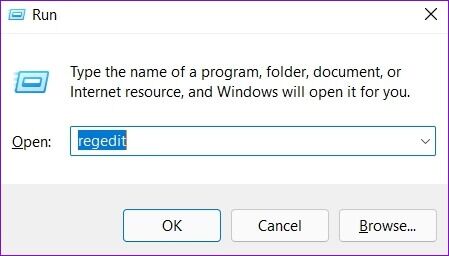
HKEY_CURRENT_USER \ Software \ Microsoft \ Windows \ CurrentVersion \ Policies \ Explorer
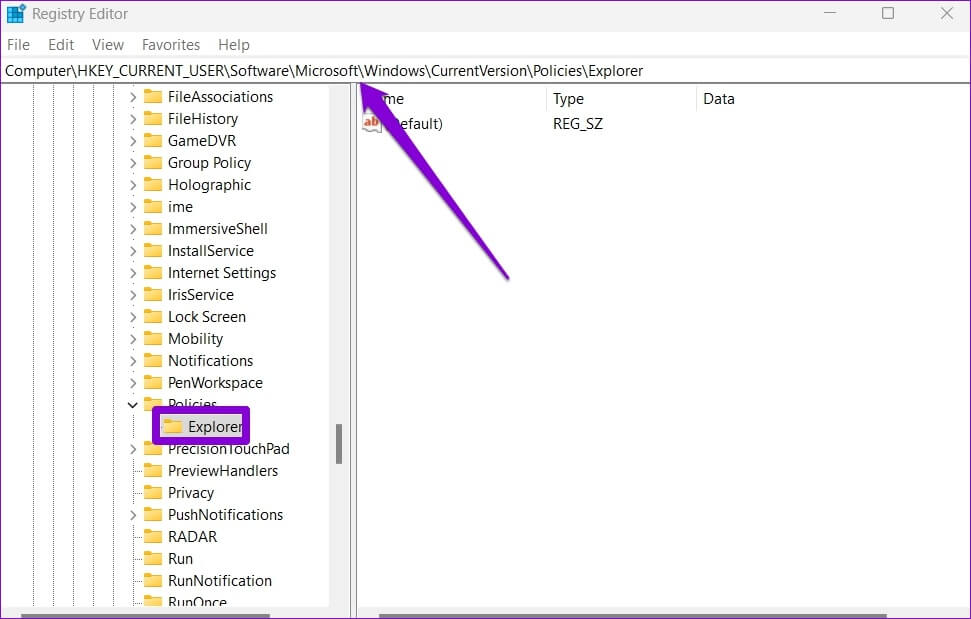
Trin 3: Højreklik Explorer-nøgle , og vælg جديد Fra menuen skal du vælge DWORD-værdi (32-bit)Navngiv det. Intet kontrolpanel.
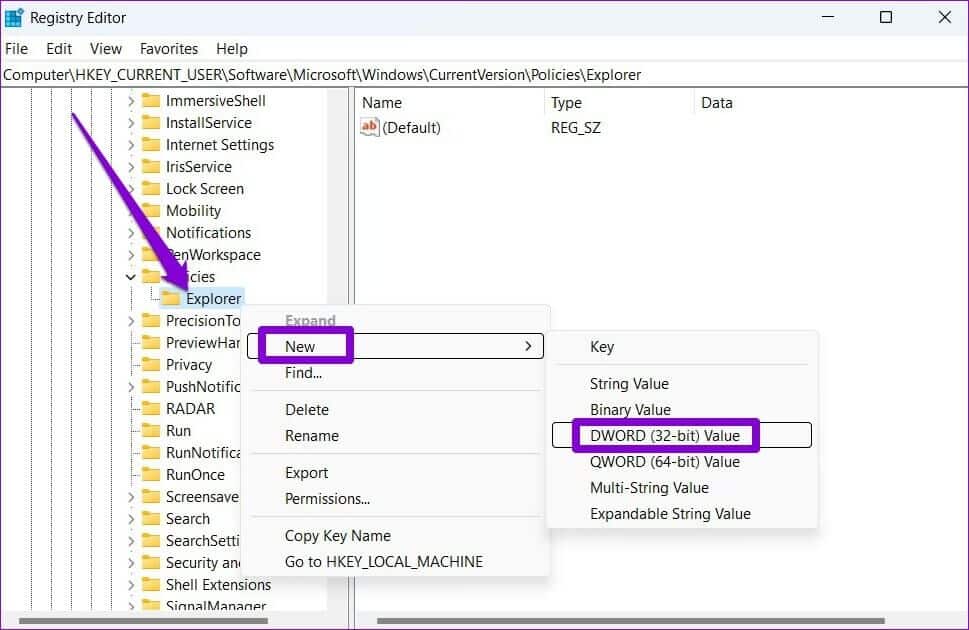
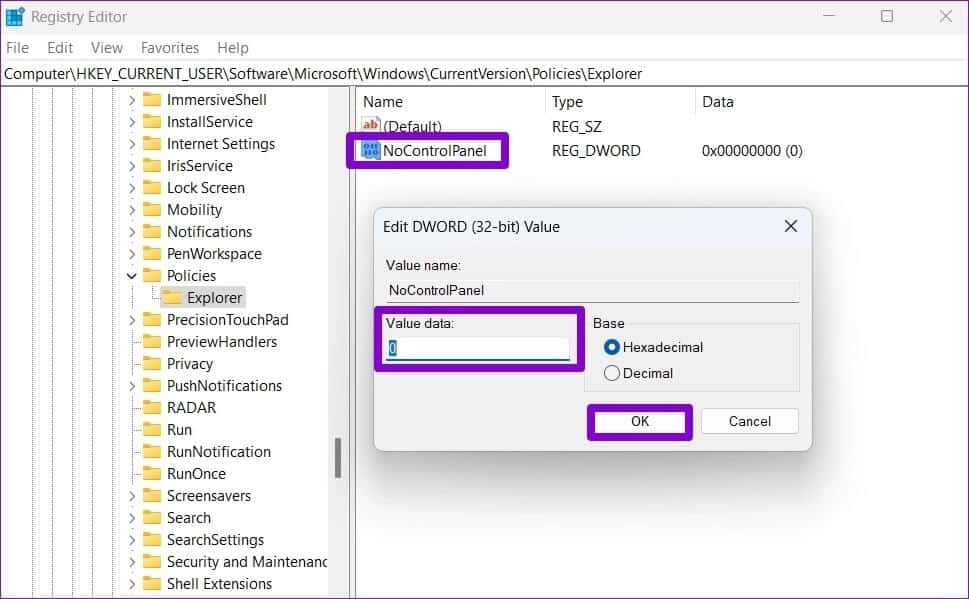
Genstart din computer For at ændringerne kan træde i kraft, skal du prøve at bruge hurtigindstillingerne igen.
6. Opret en ny brugerkonto
Hvis problemet fortsætter, kan dine brugerkontofiler være beskadiget. I dette tilfælde er din eneste mulighed at oprette en ny. Opret og skift til en ny brugerkonto i WindowsSådan gør du.
Trin 1: Klik på Windows -tast + I at tænde Indstillinger app.
Trin 2: Gå til Fanen Konti og klik på Familie og andre brugere.
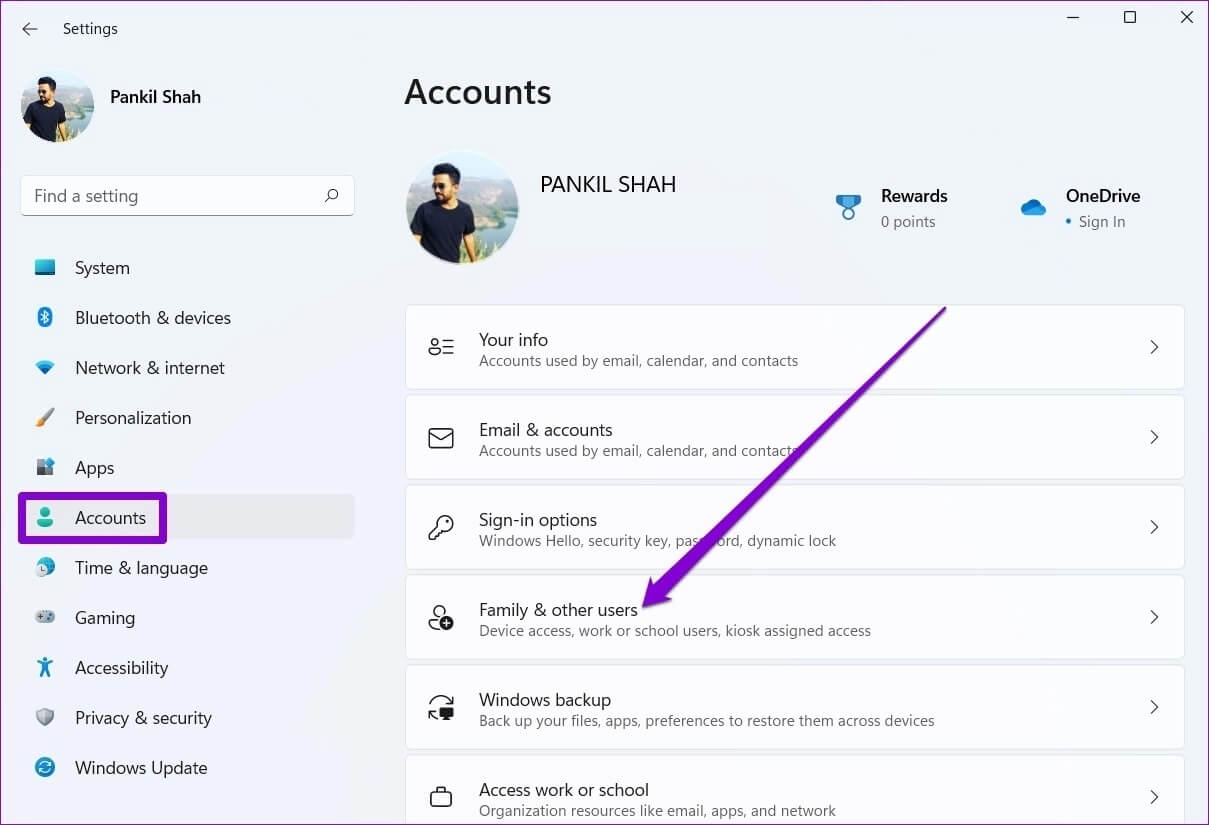
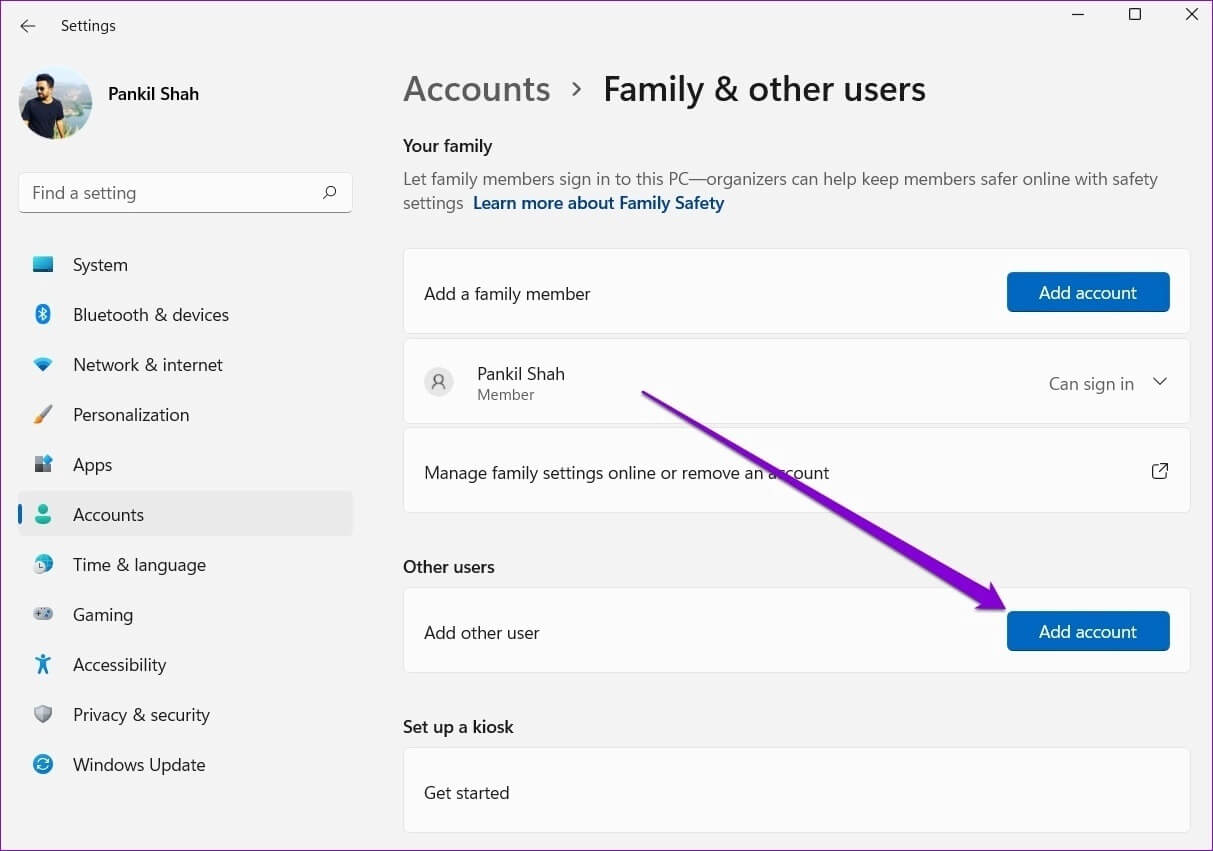
Trin 4: Indtast derefter din gendannelses-e-mailadresse, eller klik på "Jeg har ikke denne persons loginoplysninger." Hvis du planlægger at bruge en lokal konto senere.
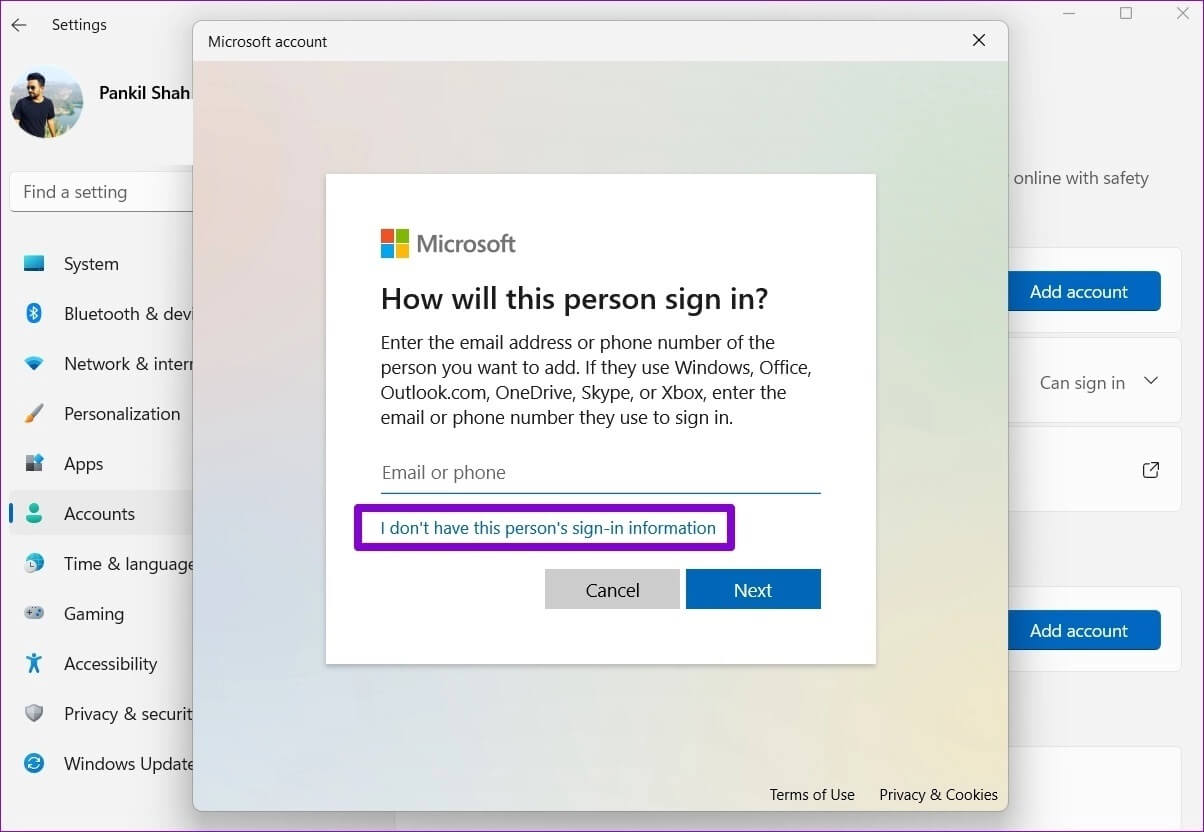
Følg instruktionerne på skærmen for at oprette en ny brugerkonto i Windows. Når den er oprettet, skal du logge ind med den nyoprettede brugerkonto og se, om du kan bruge ekspresindstillinger.
7. Opdater Windows
Hvis du har ignoreret Windows-opdateringer i et stykke tid, kører du sandsynligvis en tidligere version af Windows 11. Du bør installere eventuelle ventende Windows-opdateringer med det samme og se, om det får ekspresindstillingerne til at fungere.
Klik på Windows -tast + I at tænde Indstillinger app og gå til Windows Update-sektionen For at downloade og installere enhver Afventende opdateringer.

8. Gendan systemets ydeevne
Endelig, hvis intet virker, kan du Brug Systemgendannelse For at gå tilbage til et punkt før problemet først opstod. Sådan gør du.
Trin 1: Åben startmenu , Og skriv Opret et gendannelsespunkt Klik på det første resultat, der vises.
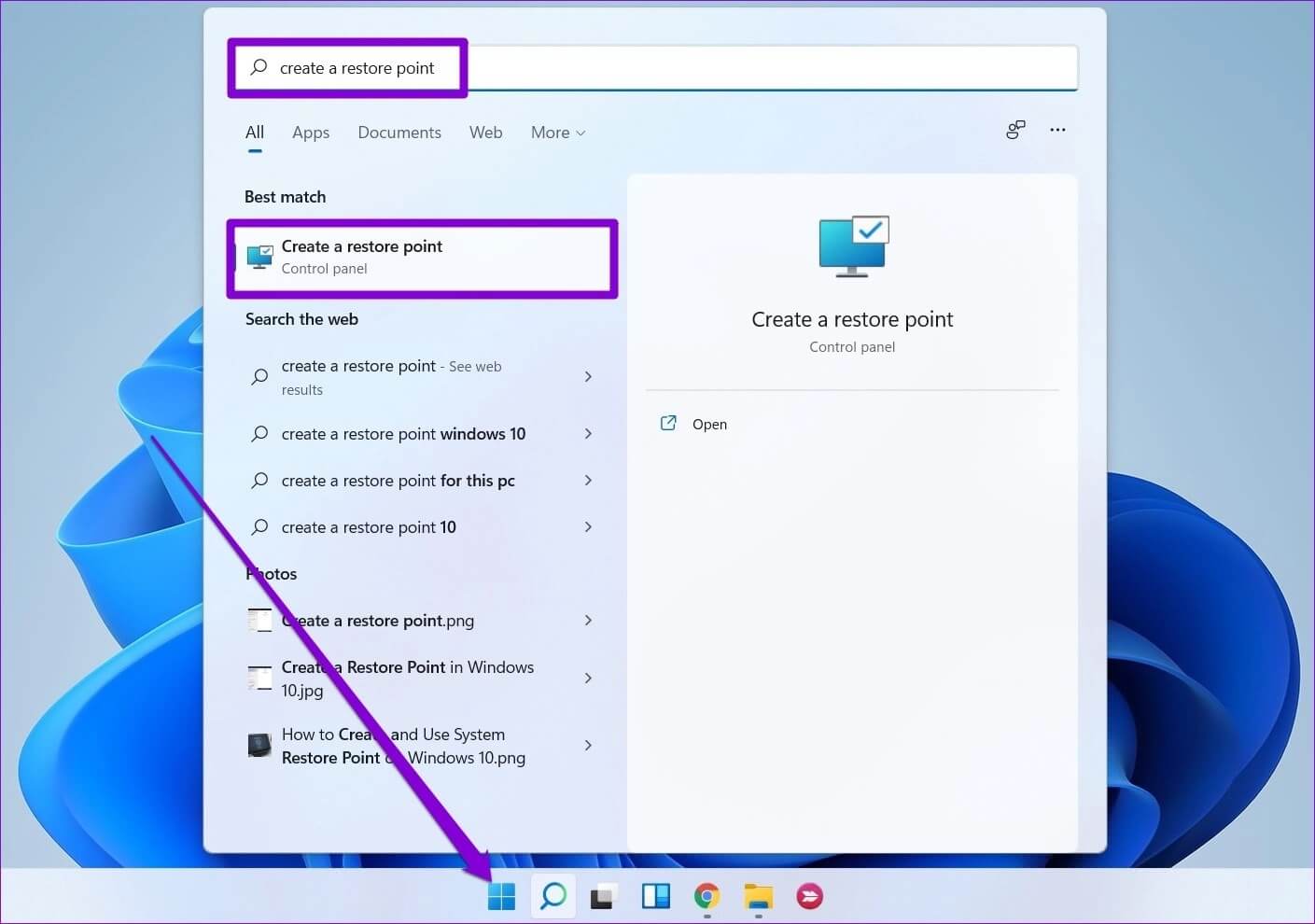
Trin 2: Gå til Fanen Systembeskyttelse, og klik på Systemgendannelsesknap.
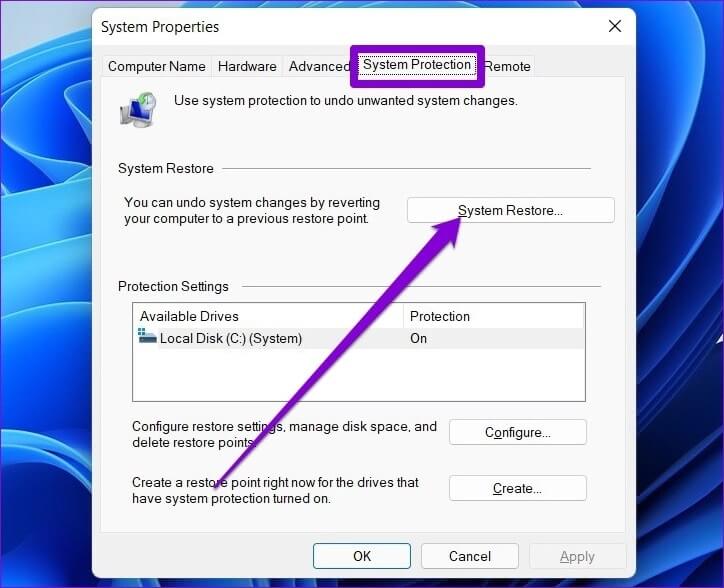
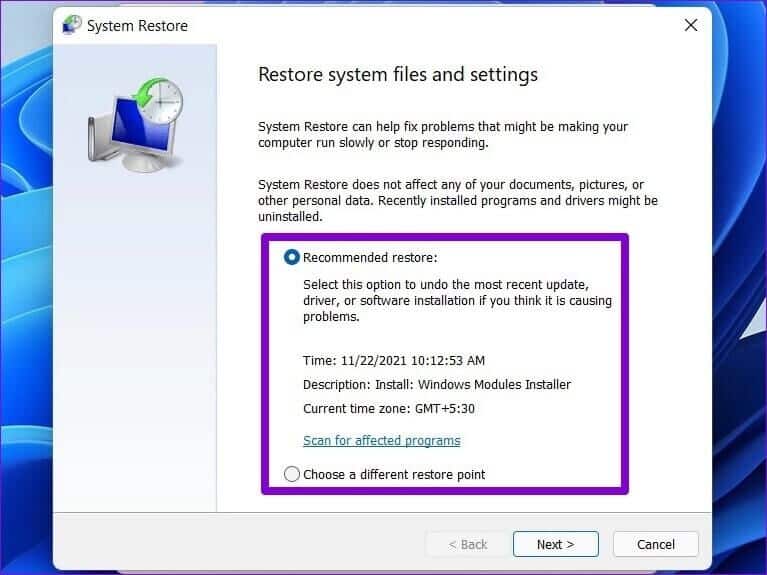
så hurtigt som muligt
Panelet Hurtige indstillinger kan være nyttigt, hvis du ønsker at foretage mindre ændringer uden at skulle rode dig gennem omfattende menuer. Det kan dog være frustrerende, når disse hurtige indstillinger ikke fungerer som tilsigtet. Vi håber, at ovenstående rettelser vil hjælpe dig med at løse problemet med, at hurtige indstillinger ikke fungerer i Windows 11.